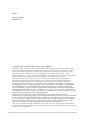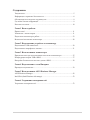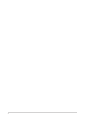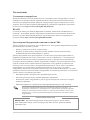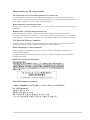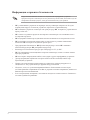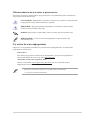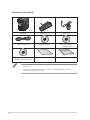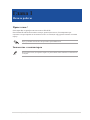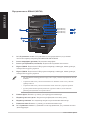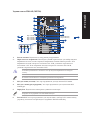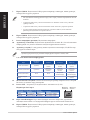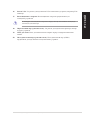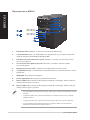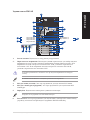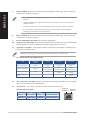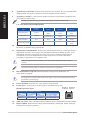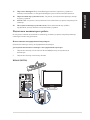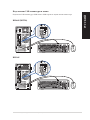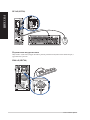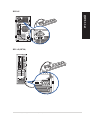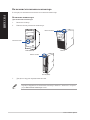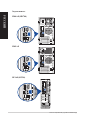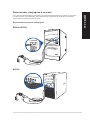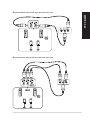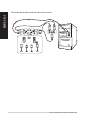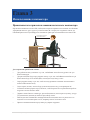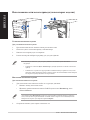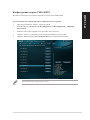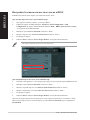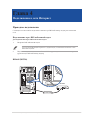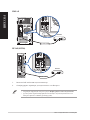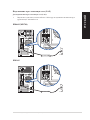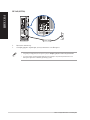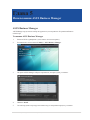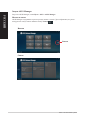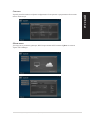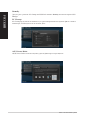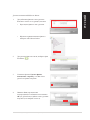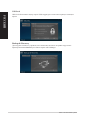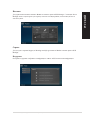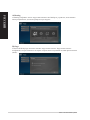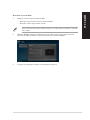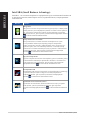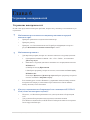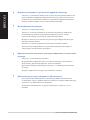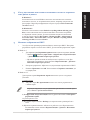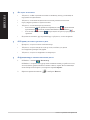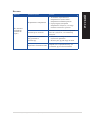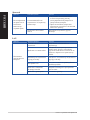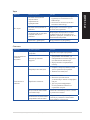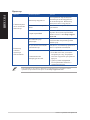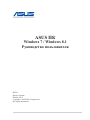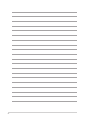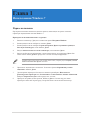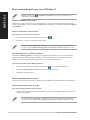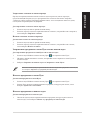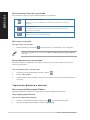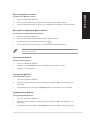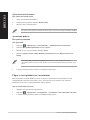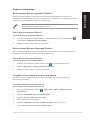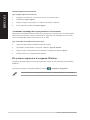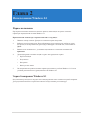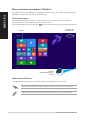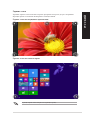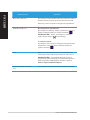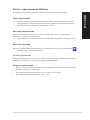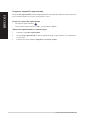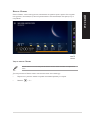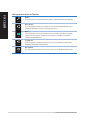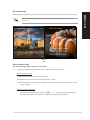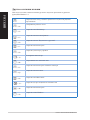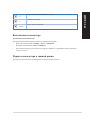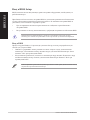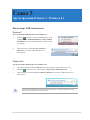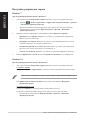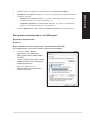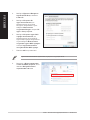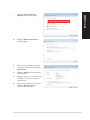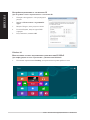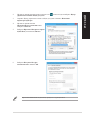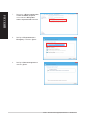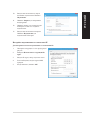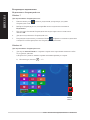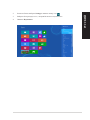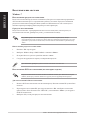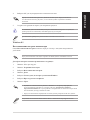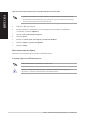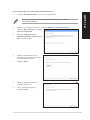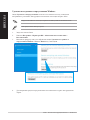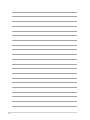BM1AE
BM6AE(MD780)
BP1AE(SD780)
ASUS ПК
Руководство пользователя
BM6AE(MD780)
BM1AE
BP1AE(SD780)

2
Copyright © 2014 ASUSTeK Computer Inc. Все права защищены.
Любая часть этого руководства, включая оборудование и программное обеспечение, описанные в нем, не
может быть дублирована, передана, преобразована, сохранена в системе поиска или переведена на другой
язык в любой форме или любыми средствами, кроме документации, хранящейся покупателем с целью
резервирования, без специального письменного разрешения ASUSTeK COMPUTER INC. (“ASUS”).
Гарантия прекращается, если: (1) изделие отремонтировано, модифицировано или изменено без письменного
разрешения ASUS; (2) серийный номер изделия поврежден, неразборчив либо отсутствует.
ASUS предоставляет данное руководство "как есть" без гарантии любого типа, явно выраженной
или подразумеваемой, включая неявные гарантии или условия получения коммерческой выгоды или
пригодности для конкретной цели, но не ограничиваясь этими гарантиями и условиями. НИ ПРИ
КАКИХ ОБСТОЯТЕЛЬСТВАХ ASUS, ЕЕ РУКОВОДСТВО, ДОЛЖНОСТНЫЕ ЛИЦА, СЛУЖАЩИЕ И
ПОСРЕДНИКИ НЕ НЕСУТ ОТВЕТСТВЕННОСТИ ЗА КАКОЙ-ЛИБО КОСВЕННЫЙ, СПЕЦИАЛЬНЫЙ,
СЛУЧАЙНЫЙ ИЛИ ЗАКОНОМЕРНЫЙ УЩЕРБ (ВКЛЮЧАЯ УЩЕРБ ОТ УПУЩЕННОЙ ВЫГОДЫ,
НЕСОСТОЯВШЕЙСЯ СДЕЛКИ, ПОТЕРИ ДАННЫХ ИЛИ НЕВОЗМОЖНОСТИ ИХ ИСПОЛЬЗОВАНИЯ,
ПРЕРЫВАНИЯ ДЕЯТЕЛЬНОСТИ И Т.П.), ДАЖЕ В ТОМ СЛУЧАЕ, ЕСЛИ ASUS БЫЛА УВЕДОМЛЕНА
О ВОЗМОЖНОСТИ ТАКОГО УЩЕРБА, КОТОРЫЙ МОГ ВОЗНИКНУТЬ В РЕЗУЛЬТАТЕ ДЕФЕКТА ИЛИ
ОШИБКИ В ДАННОМ РУКОВОДСТВЕ ЛИБО В ИЗДЕЛИИ.
ТЕХНИЧЕСКИЕ ХАРАКТЕРИСТИКИ И ИНФОРМАЦИЯ, СОДЕРЖАЩИЕСЯ В ДАННОМ
РУКОВОДСТВЕ, ПРИВОДЯТСЯ ТОЛЬКО В ЦЕЛЯХ ОЗНАКОМЛЕНИЯ. ОНИ МОГУТ БЫТЬ ИЗМЕНЕНЫ
В ЛЮБОЕ ВРЕМЯ БЕЗ УВЕДОМЛЕНИЯ И НЕ ДОЛЖНЫ РАССМАТРИВАТЬСЯ КАК ОБЯЗАТЕЛЬСТВО
СО СТОРОНЫ ASUS. ASUS НЕ НЕСЕТ КАКОЙ БЫ ТО НИ БЫЛО ОТВЕТСТВЕННОСТИ ЗА ОШИБКИ
ИЛИ НЕТОЧНОСТИ, КОТОРЫЕ МОГУТ СОДЕРЖАТЬСЯ В НАСТОЯЩЕМ РУКОВОДСТВЕ, В ТОМ
ЧИСЛЕ ОТНОСЯЩИЕСЯ К ОПИСАННЫМ В НЕМ ИЗДЕЛИЯМ И ПРОГРАММАМ.
Продукция и названия корпораций, имеющиеся в этом руководстве, могут являться зарегистрированными
торговыми знаками или быть защищенными авторскими правами соответствующих компаний и используются
только в целях идентификации.
R8934
Первое издание
Январь 2014

3
Содержание
Уведомления ...............................................................................................................5
Информация о правилах безопасности ....................................................................8
Обозначения используемые в руководстве ..............................................................9
Где найти больше информации ................................................................................9
Комплект поставки ..................................................................................................10
Глава 1 Начало работы
Приветствие! ............................................................................................................11
Знакомство с компьютером .....................................................................................11
Подготовка компьютера к работе ...........................................................................23
Включение/отключение компьютера .....................................................................28
Глава 2 Подключение устройств к компьютеру
Подключение USB-накопителя...............................................................................29
Подключение микрофона и колонок ......................................................................31
Глава 3 Использование компьютера
Правильная поза при использовании настольного компьютера ..........................35
Конфигурация портов USB в BIOS ........................................................................37
Настройка безопасности жесткого диска в BIOS .................................................38
Глава 4 Подключение к сети Интернет
Проводное подключение .........................................................................................39
Глава 5 Использование ASUS Business Manager
ASUS Business Manager ...........................................................................................43
Intel SBA (Small Business Advantage) .....................................................................52
Глава 6 Устранение неисправностей
Устранение неисправностей ...................................................................................53

4
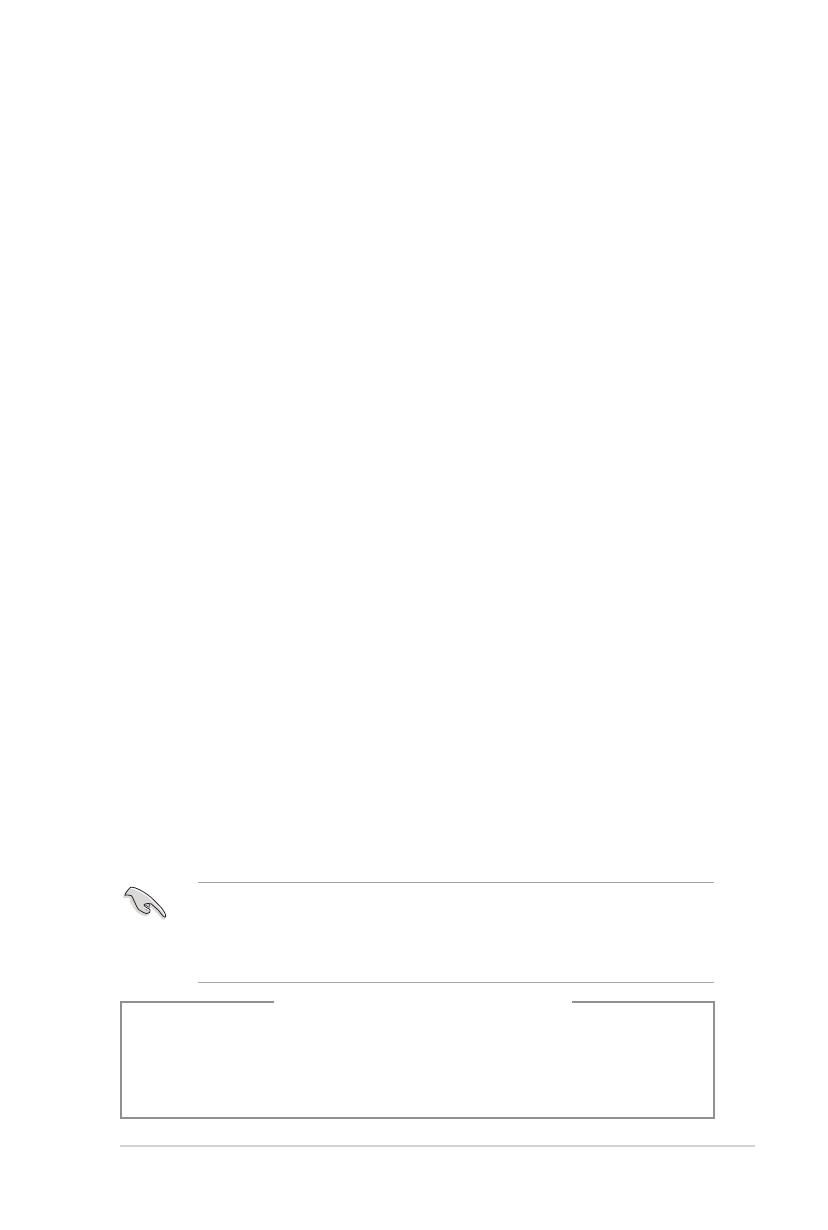
5
Уведомления
Утилизация и переработка
Компания ASUS берет на себя обязательства по утилизации старого оборудования, исходя из
принципов всесторонней защиты окружающей среды. Мы предоставляем решения нашим
клиентам для переработки наших продуктов, аккумуляторов и других компонентов, а также
упаковки. Для получения подробной информации об утилизации и переработке в различных
регионах посетите http://csr.asus.com/english/Takeback.htm.
REACH
Согласно регламенту ЕС REACH (Registration, Evaluation, Authorization, and Restriction of
Chemicals – Регистрация, Оценка, Разрешения и Ограничения на использование Химических
веществ), на сайте ASUS REACH размещен список химических веществ содержащихся в
продуктах ASUS: http://csr.asus.com/english/REACH.htm
Удостоверение Федеральной комиссии по связи США
Данное устройство соответствует части 15 Правил FCC. Эксплуатация оборудования допустима
при соблюдении следующих условий:
• Данное устройство не должно создавать помех
• На работу устройства могут оказывать влияние внешние помехи, включая помехи,
вызывающие нежелательные режимы его работы.
Данное оборудование было протестировано и сочтено соответствующим ограничениям по
цифровым устройствам класса В, в соответствии с частью 15 Правил FCC. Эти ограничения
рассчитаны на обеспечение защиты в разумных пределах от вредоносных воздействий при
установке в жилом помещении. Данное оборудование генерирует и излучает радиочастотную
энергию, которая может создавать помехи в радиосвязи, если устройство установлено или
используется не в соответствии с инструкциями производителя. Тем не менее, невозможно
гарантировать отсутствие помех в каждом конкретном случае. В случае, если данное
оборудование действительно вызывает помехи в радио или телевизионном приеме, что можно
проверить, включив и выключив данное оборудование, пользователю рекомендуется попытаться
удалить помехи следующими средствами:
• Переориентировать или переместить принимающую антенну.
• Увеличить расстояние между данным прибором и приемником.
• Подключить данное оборудование к розетке другой электроцепи, нежели та, к которой
подключен приемник.
• Проконсультироваться с продавцом или квалифицированным радио-/ТВ-техником.
Используйте экранированные кабели для подключения монитора к видеокарте - это
гарантирует совместимость с требованиями FCC. Изменения или дополнения к данному
пункту, не согласованные непосредственно со стороной, ответственной за соответствие
правилам, могут сделать недействительным право пользователя на пользование данным
оборудованием.
Литиево-ионный аккумулятор
ВНИМАНИЕ: При замене аккумулятора на аккумулятор другого типа возможен
врыв. Выполняйте замену только на аккумулятор такого же типа, рекомендованный
производителем.

6
IC: Удостоверение Департамента по средствам связи Канады
Соответствует требованиям канадского стандарта ICES-003. Это устройство соответствуем
стандартам RSS-210 промышленности Канады. Данное цифровое устройство класса В
соответствует всем требованиям департамента по средствам связи Канады.
Данное устройство соответствует требованиям промышленности Канады, освобожденным от
стандарта RSS. Эксплуатация оборудования допустима при соблюдении следующих условий:
(1) Данное устройство не должно создавать помех (2) На работу устройства могут оказывать
влияние внешние помехи, включая те, которые могут вызвать нежелательные режимы его
работы.
Cut appareil numérique de la Classe B est conforme à la norme NMB-003 du Canada.
Cet appareil numérique de la Classe B respecte toutes les exigences du Règlement sur le
matériel brouilleur du Canada.
Cet appareil est conforme aux normes CNR exemptes de licence d’Industrie Canada. Le
fonctionnement est soumis aux deux conditions suivantes :
(1) cet appareil ne doit pas provoquer d’interférences et
(2) cet appareil doit accepter toute interférence, y compris celles susceptibles de provoquer
un fonctionnement non souhaité de l’appareil.
Удостоверение Департамента по средствам связи Канады
Данное цифровое устройство не превышает ограничения класса В по выделению радиошума от
цифровых устройств, установленных в правилах по радиопомехам департамента по средствам
связи Канады.
Данное цифровое устройство класса В соответствует стандарту ICES-003.
VCCI: Japan Compliance Statement
VCCI Class B Statement
KC: Korea Warning Statement

7
Уведомления для РЧ оборудования
CE: Заявление о соответствии европейскому сообществу
Это оборудование совместимо с рекомендациями Европейского парламента 1999/519/EC от
12 июля 1999 года по ограничению ограничению воздействия электромагнитных полей (0-300
ГГц). Данное устройство соответствует директиве R&TTE.
Использование беспроводной связи
Это устройство работает в диапазоне частот с 5.15 по 5.25ГГц и должно использоваться внутри
помещений.
Информация о воздействии радиочастоты
Выходная мощность данного устройства ниже предельных значений, установленных
Федеральной комиссии по связи (FCC). Тем не менее, рекомендуется использовать устройство
таким образом, чтобы контакт с человеком во время нормальной работы сводится к минимуму.
FCC Bluetooth Wireless Compliance
Для соответствия условиям Федеральной комиссии по связи США, используемая антенна не
должна размещаться рядом с другими антеннами или передатчиками.
Bluetooth Industry Canada Statement
Данное цифровое устройство класса В соответствует всем требованиям департамента по
средствам связи Канады.
Cet appareil numérique de la Class B respecte toutes les exigences du Règlement sur le matériel
brouilleur du Canada.
BSMI: Taiwan Wireless Statement
Japan RF Equipment Statement
KC (RF Equipment)

8
Информация о правилах безопасности
Перед очисткой отключите питание и все подключенные периферийные устройства.
Протрите поверхность компьютера чистой губкой или кусочком замши, смоченном в воде или
неабразивном чистящем средстве, затем удалите лишнюю влагу сухой тряпкой.
• НЕ устанавливайте устройство на неровную или неустойчивую поверхность. В случае
повреждения корпуса, не включая устройство, обратитесь в сервисный центр.
• НЕ помещайте устройство в пыльную или грязную среду. НЕ пользуйтесь устройством во
время утечки газа.
• НЕ ставьте и не роняйте предметы на поверхность компьютера и не засовывайте в него
посторонние предметы.
• НЕ подвергайте компьютер воздействию сильных магнитных или электрических полей.
• НЕ подвергайте воздействию жидкостей и не используйте в условиях повышенной
влажности. НЕ пользуйтесь модемом во время грозы.
• Предупреждение безопасности: НЕ бросайте аккумулятор в огонь. НЕ замыкайте
контакты аккумулятора. НЕ разбирайте аккумулятор.
• Рекомендуется использовать продукт при температуре от 5°C до 40°C.
• НЕ Не перекрывайте вентиляционные отверстия компьютера, так как это может вызвать
перегрев устройства.
• НЕ используйте поврежденные кабели, аксессуары и другие периферийные устройства.
•
Для предотвращения поражения электричеством отключите питающие кабели при
перемещении устройства.
•
Прежде чем воспользоваться адаптером или удлинителем, проконсультируйтесь со
специалистом. Эти устройства могут прервать контур заземления.
•
Убедитесь, в том, что установки напряжения Вашего блока питания соответствуют
местным правилам и нормативам. Если Вы не уверены в величине напряжения, свяжитесь с
Вашей энергетической компанией.
•
Если электропитание неисправно, не пытайтесь наладить его самостоятельно. Свяжитесь с
местной службой обслуживания.

9
Обозначения используемые в руководстве
В руководстве имеются примечания и предупреждения, с которыми Вам нужно ознакомиться
для успешного выполнения задач.
ОСТОРОЖНО: Информация о действиях, которые могут привести к повреждению
оборудования, потере данных и бытовым травмам.
ВНИМАНИЕ: Предупреждающая информация о возможности повреждения
компонентов при выполнении задач.
ПРИМЕЧАНИЕ: Советы и полезная информация, которая поможет при
выполнении задач.
ВАЖНО: Инструкции, которым Вы должны следовать при выполнении задач
Где найти больше информации
Обратитесь к следующим источникам за дополнительной информацией и для обновления
программного обеспечения.
Сайты ASUS
Сайт ASUS предоставляет обновленную информацию о продуктах и программном
обеспечении ASUS. Посетите сайт ASUS www.asus.com.
Локальная техническая поддержка ASUS
Посетите сайт ASUS http://support.asus.com/contact для получения контактной
информации локальной техподдержки.
• Руководство пользователя находится в следующей папке на компьютере:
• C:\Program Files(X86)\ASUS\eManual

10
Комплект поставки
• Если какие-либо элементы комплекта поставки отсутствуют или повреждены, обратитесь к
продавцу.
• Иллюстрации представлены только для справки. Спецификации продукта может
отличаться в зависимости от модели.
ASUS ПК Клавиатура x1 Мышь x1
Шнур питания x1 Support DVD x1 Recovery DVD x1
(дополнительно)
Installation Guide
Программа Nero
DVD x1 (дополнительно)
Руководство по установке x1 Гарантийный талон x1

Знакомство с компьютером
Иллюстрации только для справки. Порты и их расположение может изменяться в зависимости
от модели.
Приветствие!
Благодарим Вас за приобретение настольного ПК ASUS!
Настольный ПК ASUS обеспечивает высокую производительность, бескомпромиссную
надежность и ориентирован на пользователя. Все это помещено в футуристический и стильный
корпус.
Перед установкой настольного ПК прочитайте гарантийный талон.
ASUS BM6AE (MD780), BM1AE и BP1AE (SD780) 11
Глава 1
Начало работы

Передняя панель BM6AE(MD780)
1. 2х 5,25-дюймовых отсека. 5,25-дюймовые отсеки предназначены для установки
оптического привода, например DVD-ROM/CD-RW/DVD-RW.
2. Разъем микрофона (розовый). Подключение микрофона.
3. Разъем для наушников (салатовый). Подключение наушников или колонок.
4. Порты USB 2.0. Подключение USB-устройств например, клавиатуры, мыши, принтера,
сканера, PDA и других устройств.
5. Порты USB 3.0. Подключение USB-устройств например, клавиатуры, мыши, принтера,
сканера, PDA и других устройств.
• НЕ подключайте клавиатуру/мышь к порту USB 3.0 при установке операционной системы
Windows.
• Устройства USB 3.0 могут быть использованы в ОС Windows только после установки
драйвера USB 3.0.
• Устройства USB 3.0 могут быть использованы только в качестве устройств хранения.
• Для получения высокой производительности устройств USB 3.0, мы настоятельно
рекомендуем подключать их к портам USB 3.0.
6. Кнопка сброса. Нажмите эту кнопку для перезагрузки компьютера.
7. Индикатор жесткого диска . Загорается при обращении к жесткому диску.
8. Индикатор питания. Этот индикатор загорается при включении компьютера.
9. Кнопка питания. Нажмите эту кнопку для включения компьютера.
10. 2х 3.5-дюймовых отсека. 3,5-дюймовые отсеки предназначены для установки жесткого
диска/кардридера.
7
9
3
4
8
6
10
5
2
1
Порт USB 2.0 (4)
Порт USB 3.0 (1)
Порт USB 3.0 (2)
Порт USB 2.0 (3)
12 Глава 1: Начало работы
РУССКИЙ

Задняя панель BM6AE (MD780)
3. PS/2 для мыши (зеленый). Этот порт предназначен для подключения PS/2 мыши.
4. PS/2 для клавиатуры (пурпурный). Этот порт предназначен для подключения PS/2
клавиатуры.
5. DisplayPort. Подключение монитора или домашнего кинотеатра.
DisplayPort не поддерживает DVI или HDMI мониторы.
6. Разъем DVI-I. Этот порт предназначен для подключения к любому DVI-I-совместимому
устройству и позволяет воспроизводить содержимое HD DVD и Blu-Ray.
Установка переключателя в положение 115V при входном напряжении 230V повредит
систему!
1. Разъем питания. Подключите к этому разъему шнур питания.
2 . Переключатель напряжения. Используйте данный переключатель для выбора входного
напряжения системы, соответствующего напряжению питания в Вашем регионе. Если
напряжение местной электросети составляет 100–127В, установите переключатель
в положение 115V. Если напряжение местной электросети составляет 200~240 В,
установите переключатель в положение 230V.
Источники питания 80 Plus не оснащены переключателем напряжения.
2
3
12
17
10
11
9
4
6
8
7
Порт USB 3.0 (3)
Порт USB 3.0 (4)
Порт USB 2.0 (5)
Порт USB 2.0 (6)
13
20
1
14
18
15
Порт USB 2.0 (2)
19
Порт USB 2.0 (1)
17
16
5
ASUS BM6AE (MD780), BM1AE и BP1AE (SD780) 13
РУССКИЙ

7. Порты USB 3.0. Подключение USB-устройств например, клавиатуры, мыши, принтера,
сканера, PDA и других устройств.
• НЕ подключайте клавиатуру/мышь к порту USB 3.0 при установке операционной системы
Windows.
• Устройства USB 3.0 могут быть использованы в ОС Windows только после установки
драйвера USB 3.0.
• Устройства USB 3.0 могут быть использованы только в качестве устройств хранения.
• Для получения высокой производительности устройств USB 3.0, мы настоятельно
рекомендуем подключать их к портам USB 3.0.
8. Порты USB 2.0. Подключение USB-устройств например, клавиатуры, мыши, принтера,
сканера, PDA и других устройств.
9. Разъем микрофона (розовый). Подключение микрофона.
10. Аудиовыход (салатовый). Подключение наушников или колонок. В 4, 6 или 8-канальной
конфигурации этот разъем становится выходом на фронтальные колонки.
11. Аудиовход (голубой). К этому разъему можно подключить магнитофон, CD, DVD плеер
или другие источники звука.
Индикатор активности Индикатор скорости
Состояние Описание Состояние Описание
ВЫКЛ Нет соединения ВЫКЛ Подключение 10Mbps
ОРАНЖЕВЫЙ Подключено ОРАНЖЕВЫЙ Подключение 100Mbps
МИГАЕТ Передача данных ЗЕЛЕНЫЙ Подключение 1Gbps
Разъем LAN
Индикатор
скорости
Индикатор
активности
12. Металлические заглушки. Снимите металлическую крышку напротив слота, в который
Вы хотите установить карту расширения.
13. Разъем LAN . Это разъем для подключения к локальной сети (LAN).
Индикаторы LAN порта
Функции аудиоразъемов для различных конфигураций смотрите в таблице ниже.
2, 4, 6 или 8-канальная конфигурация
Порт
Наушники
2-канала
4-канала 6-каналов 8-каналов
Голубой (задняя панель) Аудиовход
Выход на тыловые
колонки
Выход на тыловые
колонки
Выход на тыловые
колонки
Салатовый (задняя панель) Аудиовыход
Выход на
фронтальные
колонки
Выход на
фронтальные
колонки
Выход на
фронтальные
колонки
Розовый (задняя панель) Mic In Mic In
Центральная
колонка/сабвуфер
Центральная
колонка/сабвуфер
Салатовый (передняя
панель)
- - -
Выход на боковые
колонки
14. Порт замка Kensington. Порт замка Kensington позволяет закреплять устройство с
помощью совместимых со стандартом Kensington средств обеспечения безопасности.
15. Порты USB 2.0. Подключение USB-устройств например, клавиатуры, мыши, принтера,
сканера, PDA и других устройств.
14 Глава 1: Начало работы
РУССКИЙ

16. Разъем VGA. Это разъем для подключения VGA-совместимых устройств, например VGA
монитора.
17. Вентиляционные отверстия. Вентиляционные отверстия предназначены для
охлаждения устройства.
Не блокируйте вентиляционные отверстия на корпусе. Всегда обеспечивайте необходимую
вентиляцию для компьютера.
18. Параллельный порт (дополнительно). Это разъем для подключения принтера, сканера
и других устройств.
19. Ушко для замка. Ушко для замка позволяет закрыть корпус стандартным навесным
замком.
20. Последовательный порт (дополнительно). Последовательный порт (COM1)
предназначен для подключения последовательных устройств.
ASUS BM6AE (MD780), BM1AE и BP1AE (SD780) 15
РУССКИЙ

1. Кнопка питания. Нажмите эту кнопку для включения компьютера.
2. 5,25-дюймовый отсек. 5,25-дюймовый отсек предназначен для установки оптического
привода, например DVD-ROM/CD-RW/DVD-RW.
3. Кнопка извлечения оптического диска. Нажмите эту кнопку для извлечения лотка
оптического привода.
4. Отсек оптического привода (пустой). Позволяет установить дополнительный
оптический привод.
5. Индикатор жесткого диска . Загорается при обращении к жесткому диску.
6. 3,5-дюймовый отсек. 3,5-дюймовый отсек предназначен для установки жесткого диска/
кардридера.
7. Микрофон. Подключение микрофона.
8. Разъем наушников. Подключение наушников или колонок.
9. Порты USB 2.0. Подключение USB-устройств например, клавиатуры, мыши, принтера,
сканера, PDA и других устройств.
10. Порты USB 3.0. Подключение USB-устройств например, клавиатуры, мыши, принтера,
сканера, PDA и других устройств.
• НЕ подключайте клавиатуру/мышь к порту USB 3.0 при установке операционной системы
Windows.
• Устройства USB 3.0 могут быть использованы в ОС Windows только после установки
драйвера USB 3.0.
• Устройства USB 3.0 могут быть использованы только в качестве устройств хранения.
• Для получения высокой производительности устройств USB 3.0, мы настоятельно
рекомендуем подключать их к портам USB 3.0.
5
1
7
2
8
3
4
6
9
10
3
Порт USB 3.0 (2)
Порт USB 2.0 (3)
Порт USB 2.0 (4)
Порт USB 3.0 (1)
Передняя панель BM1AE
16 Глава 1: Начало работы
РУССКИЙ

1. Разъем питания. Подключите к этому разъему шнур питания.
2 . Переключатель напряжения. Используйте данный переключатель для выбора входного
напряжения системы, соответствующего напряжению питания в Вашем регионе. Если
напряжение местной электросети составляет 100–127В, установите переключатель
в положение 115V. Если напряжение местной электросети составляет 200~240 В,
установите переключатель в положение 230V.
Установка переключателя в положение 115V при входном напряжении 230V повредит
систему!
1
2
4
5
6
12
13
17
3
18
20
10
9
11
14
19
15
8
7
Порт USB 3.0 (3)
Порт USB 3.0 (4)
Порт USB 2.0 (5)
Порт USB 2.0 (6)
Порт USB 2.0 (2)
Порт USB 2.0 (1)
Источники питания 80 Plus не оснащены переключателем напряжения.
3. PS/2 для мыши (зеленый). Этот порт предназначен для подключения PS/2 мыши.
4. PS/2 для клавиатуры (пурпурный). Этот порт предназначен для подключения PS/2
клавиатуры.
5. DisplayPort. Подключение монитора или домашнего кинотеатра.
DisplayPort не поддерживает DVI или HDMI мониторы.
6. Разъем DVI-I. Этот порт предназначен для подключения к любому DVI-I-совместимому
устройству и позволяет воспроизводить содержимое HD DVD и Blu-Ray.
Задняя панель BM1AE
17
16
ASUS BM6AE (MD780), BM1AE и BP1AE (SD780) 17
РУССКИЙ

7. Порты USB 3.0. Подключение USB-устройств например, клавиатуры, мыши, принтера,
сканера, PDA и других устройств.
• НЕ подключайте клавиатуру/мышь к порту USB 3.0 при установке операционной системы
Windows.
• Устройства USB 3.0 могут быть использованы в ОС Windows только после установки
драйвера USB 3.0.
• Устройства USB 3.0 могут быть использованы только в качестве устройств хранения.
• Для получения высокой производительности устройств USB 3.0, мы настоятельно
рекомендуем подключать их к портам USB 3.0.
8. Порты USB 2.0. Подключение USB-устройств например, клавиатуры, мыши, принтера,
сканера, PDA и других устройств.
9. Разъем микрофона (розовый). Подключение микрофона.
10. Аудиовыход (салатовый). Подключение наушников или колонок. В 4, 6 или 8-канальной
конфигурации этот разъем становится выходом на фронтальные колонки.
11. Аудиовход (голубой). К этому разъему можно подключить магнитофон, CD, DVD плеер
или другие источники звука.
Функции аудиоразъемов для различных конфигураций смотрите в таблице ниже.
2, 4, 6 или 8-канальная конфигурация
Порт
Наушники
2-канала
4-канала 6-каналов 8-каналов
Голубой (задняя панель) Аудиовход
Выход на тыловые
колонки
Выход на тыловые
колонки
Выход на тыловые
колонки
Салатовый (задняя панель) Аудиовыход
Выход на
фронтальные колонки
Выход на
фронтальные колонки
Выход на
фронтальные колонки
Розовый (задняя панель) Mic In Mic In
Центральная колонка/
сабвуфер
Центральная колонка/
сабвуфер
Салатовый (передняя
панель)
- - -
Выход на боковые
колонки
Индикатор активности Индикатор скорости
Состояние Описание Состояние Описание
ВЫКЛ Нет соединения ВЫКЛ Подключение 10Mbps
ОРАНЖЕВЫЙ Подключено ОРАНЖЕВЫЙ Подключение 100Mbps
МИГАЕТ Передача данных ЗЕЛЕНЫЙ Подключение 1Gbps
Разъем LAN
Индикатор
скорости
Индикатор
активности
12. Металлические заглушки. Снимите металлическую крышку напротив слота, в который
Вы хотите установить карту расширения.
13. Разъем LAN . Это разъем для подключения к локальной сети (LAN).
Индикаторы LAN порта
18 Глава 1: Начало работы
РУССКИЙ

14. Порт замка Kensington. Порт замка Kensington позволяет закреплять устройство с
помощью совместимых со стандартом Kensington средств обеспечения безопасности.
15. Порты USB 2.0. Подключение USB-устройств например, клавиатуры, мыши, принтера,
сканера, PDA и других устройств.
16. Разъем VGA. Это разъем для подключения VGA-совместимых устройств, например VGA
монитора.
17. Вентиляционные отверстия. Вентиляционные отверстия предназначены для
охлаждения устройства.
Не блокируйте вентиляционные отверстия на корпусе. Всегда обеспечивайте необходимую
вентиляцию для компьютера.
18. Параллельный порт (дополнительно). Это разъем для подключения принтера, сканера
и других устройств.
19. Ушко для замка. Ушко для замка позволяет закрыть корпус стандартным навесным
замком.
20. Последовательный порт (дополнительно). Последовательный порт (COM1)
предназначен для подключения последовательных устройств.
ASUS BM6AE (MD780), BM1AE и BP1AE (SD780) 19
РУССКИЙ

1. Кнопка питания. Нажмите эту кнопку для включения компьютера.
2. Кнопка извлечения оптического диска. Нажмите эту кнопку для извлечения лотка
оптического привода.
3. 5,25-дюймовый отсек. 5,25-дюймовый отсек предназначен для установки оптического
привода, например DVD-ROM/CD-RW/DVD-RW.
4. Индикатор жесткого диска . Загорается при обращении к жесткому диску.
5. Порты USB 3.0. Подключение USB-устройств например, клавиатуры, мыши, принтера,
сканера, PDA и других устройств.
• НЕ подключайте клавиатуру/мышь к порту USB 3.0 при установке операционной системы
Windows.
• Устройства USB 3.0 могут быть использованы в ОС Windows только после установки
драйвера USB 3.0.
• Устройства USB 3.0 могут быть использованы только в качестве устройств хранения.
• Для получения высокой производительности устройств USB 3.0, мы настоятельно
рекомендуем подключать их к портам USB 3.0.
6. Порты USB 2.0. Подключение USB-устройств например, клавиатуры, мыши, принтера,
сканера, PDA и других устройств.
7. 3,5-дюймовый отсек. 3,5-дюймовый отсек предназначен для установки жесткого диска/
кардридера.
8. Микрофон. Подключение микрофона.
9. Разъем наушников. Подключение наушников или колонок.
3
4
6
8
5
1
Порт USB 3.0 (1)
7
Порт USB 2.0 (3)
Порт USB 2.0 (4)
Порт USB 3.0 (2)
2
Передняя панель BP1AE (SD780)
9
20 Глава 1: Начало работы
РУССКИЙ
Страница загружается ...
Страница загружается ...
Страница загружается ...
Страница загружается ...
Страница загружается ...
Страница загружается ...
Страница загружается ...
Страница загружается ...
Страница загружается ...
Страница загружается ...
Страница загружается ...
Страница загружается ...
Страница загружается ...
Страница загружается ...
Страница загружается ...
Страница загружается ...
Страница загружается ...
Страница загружается ...
Страница загружается ...
Страница загружается ...
Страница загружается ...
Страница загружается ...
Страница загружается ...
Страница загружается ...
Страница загружается ...
Страница загружается ...
Страница загружается ...
Страница загружается ...
Страница загружается ...
Страница загружается ...
Страница загружается ...
Страница загружается ...
Страница загружается ...
Страница загружается ...
Страница загружается ...
Страница загружается ...
Страница загружается ...
Страница загружается ...
Страница загружается ...
Страница загружается ...
Страница загружается ...
Страница загружается ...
Страница загружается ...
Страница загружается ...
Страница загружается ...
Страница загружается ...
Страница загружается ...
Страница загружается ...
Страница загружается ...
Страница загружается ...
Страница загружается ...
Страница загружается ...
Страница загружается ...
Страница загружается ...
Страница загружается ...
Страница загружается ...
Страница загружается ...
Страница загружается ...
Страница загружается ...
Страница загружается ...
Страница загружается ...
Страница загружается ...
Страница загружается ...
Страница загружается ...
Страница загружается ...
Страница загружается ...
Страница загружается ...
Страница загружается ...
Страница загружается ...
Страница загружается ...
Страница загружается ...
Страница загружается ...
Страница загружается ...
Страница загружается ...
Страница загружается ...
Страница загружается ...
Страница загружается ...
Страница загружается ...
Страница загружается ...
Страница загружается ...
-
 1
1
-
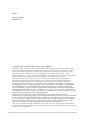 2
2
-
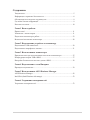 3
3
-
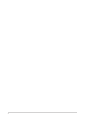 4
4
-
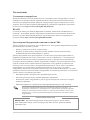 5
5
-
 6
6
-
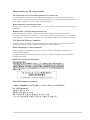 7
7
-
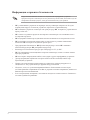 8
8
-
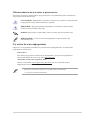 9
9
-
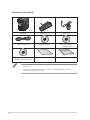 10
10
-
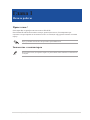 11
11
-
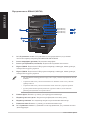 12
12
-
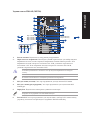 13
13
-
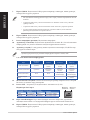 14
14
-
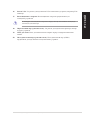 15
15
-
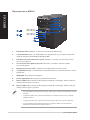 16
16
-
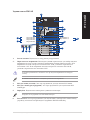 17
17
-
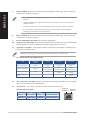 18
18
-
 19
19
-
 20
20
-
 21
21
-
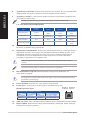 22
22
-
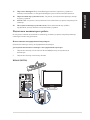 23
23
-
 24
24
-
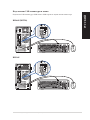 25
25
-
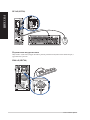 26
26
-
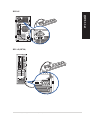 27
27
-
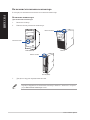 28
28
-
 29
29
-
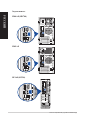 30
30
-
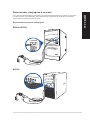 31
31
-
 32
32
-
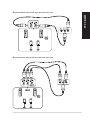 33
33
-
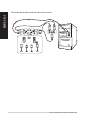 34
34
-
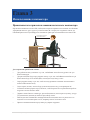 35
35
-
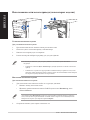 36
36
-
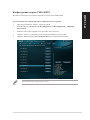 37
37
-
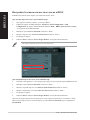 38
38
-
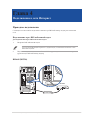 39
39
-
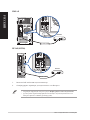 40
40
-
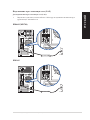 41
41
-
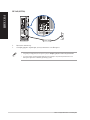 42
42
-
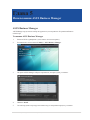 43
43
-
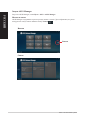 44
44
-
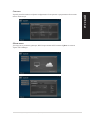 45
45
-
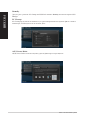 46
46
-
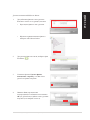 47
47
-
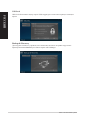 48
48
-
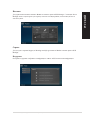 49
49
-
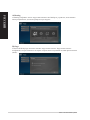 50
50
-
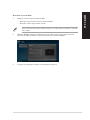 51
51
-
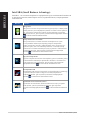 52
52
-
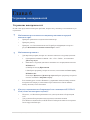 53
53
-
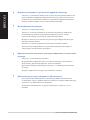 54
54
-
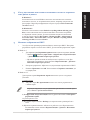 55
55
-
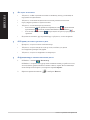 56
56
-
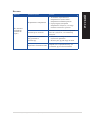 57
57
-
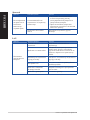 58
58
-
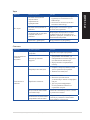 59
59
-
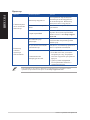 60
60
-
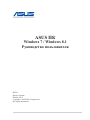 61
61
-
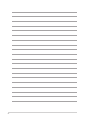 62
62
-
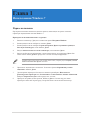 63
63
-
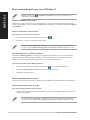 64
64
-
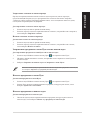 65
65
-
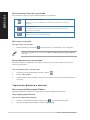 66
66
-
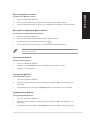 67
67
-
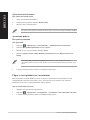 68
68
-
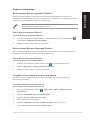 69
69
-
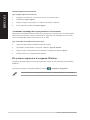 70
70
-
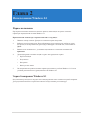 71
71
-
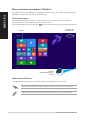 72
72
-
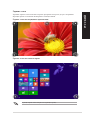 73
73
-
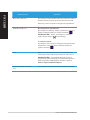 74
74
-
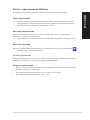 75
75
-
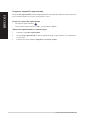 76
76
-
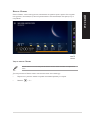 77
77
-
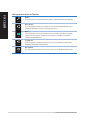 78
78
-
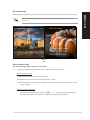 79
79
-
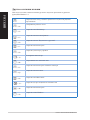 80
80
-
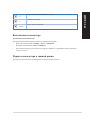 81
81
-
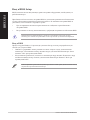 82
82
-
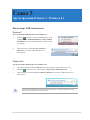 83
83
-
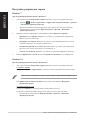 84
84
-
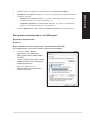 85
85
-
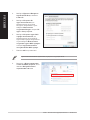 86
86
-
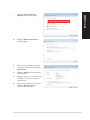 87
87
-
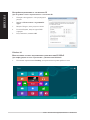 88
88
-
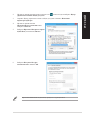 89
89
-
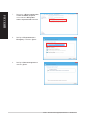 90
90
-
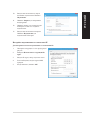 91
91
-
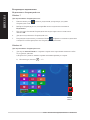 92
92
-
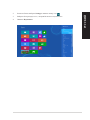 93
93
-
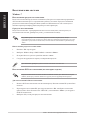 94
94
-
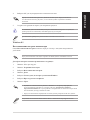 95
95
-
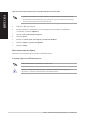 96
96
-
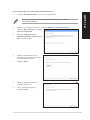 97
97
-
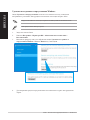 98
98
-
 99
99
-
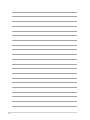 100
100
Asus BM1AE Руководство пользователя
- Тип
- Руководство пользователя
- Это руководство также подходит для
Задайте вопрос, и я найду ответ в документе
Поиск информации в документе стал проще с помощью ИИ
Похожие модели бренда
-
Asus BT1AD R8748 Руководство пользователя
-
Asus M51BC R8509 Руководство пользователя
-
Asus CP6230 R6373 Руководство пользователя
-
Asus CP6230 RUCH19 Руководство пользователя
-
Asus G11CD-K-RU011T Руководство пользователя
-
Asus Essentio CM6830-UA001S Руководство пользователя
-
Asus GT51CA-RU003T Руководство пользователя
-
Asus BT1AH R8973 Руководство пользователя
-
Asus K31AD-RU001T Руководство пользователя
-
Asus M51AD R9019 Руководство пользователя